Din telefon og andre Google-produkter kan kommunikere med Google Assistant for at gøre dit liv lettere. Google Assistant kan læse dine alarmer, håndtere dit smarte hjems gadgets og styre din musik.
Du kan ændre Google Assistant fuldstændigt ved at ændre stemmen og navnet for at give den en mere karakteristisk vibe.
Vi gennemgår, hvordan du ændrer stemmen og navnet på din Google Assistant på tværs af alle Google-produkter i afsnittene nedenfor.
Sådan ændrer du navnet på Google Assistant
Vågeordet for Google Assistant kan ikke ændres, i modsætning til Alexa. Uanset hvilken Google-enhed du bruger til at få adgang til AI, kan du ændre, hvad Google Assistant kalder dig.
Den kalder dig automatisk ved det navn, der er angivet på din Google-konto. Metoderne nedenfor kan bruges til at ændre dit kaldenavn, og hvordan Google Assistant reagerer på dig:
- Aktivér Google Home-appen.
- Vælg Indstillinger.
- Vælg Flere indstillinger.
- Vælg Kaldenavn under fanen Dig.
For at sikre, at Google Assistant udtaler dit kaldenavn korrekt, kan du enten skrive det ind eller optage det.
For at undgå at skulle sige “Hey Google”, hver gang de vil give deres Google Assistant en stemmekommando, ønsker nogle personer stadig at ændre navnet på gadgeten. Selvom det ikke er muligt at ændre navnet direkte via Google Home-softwaren, kan du gøre det ved hjælp af en tredjepartsapp kaldet Open Mic+.
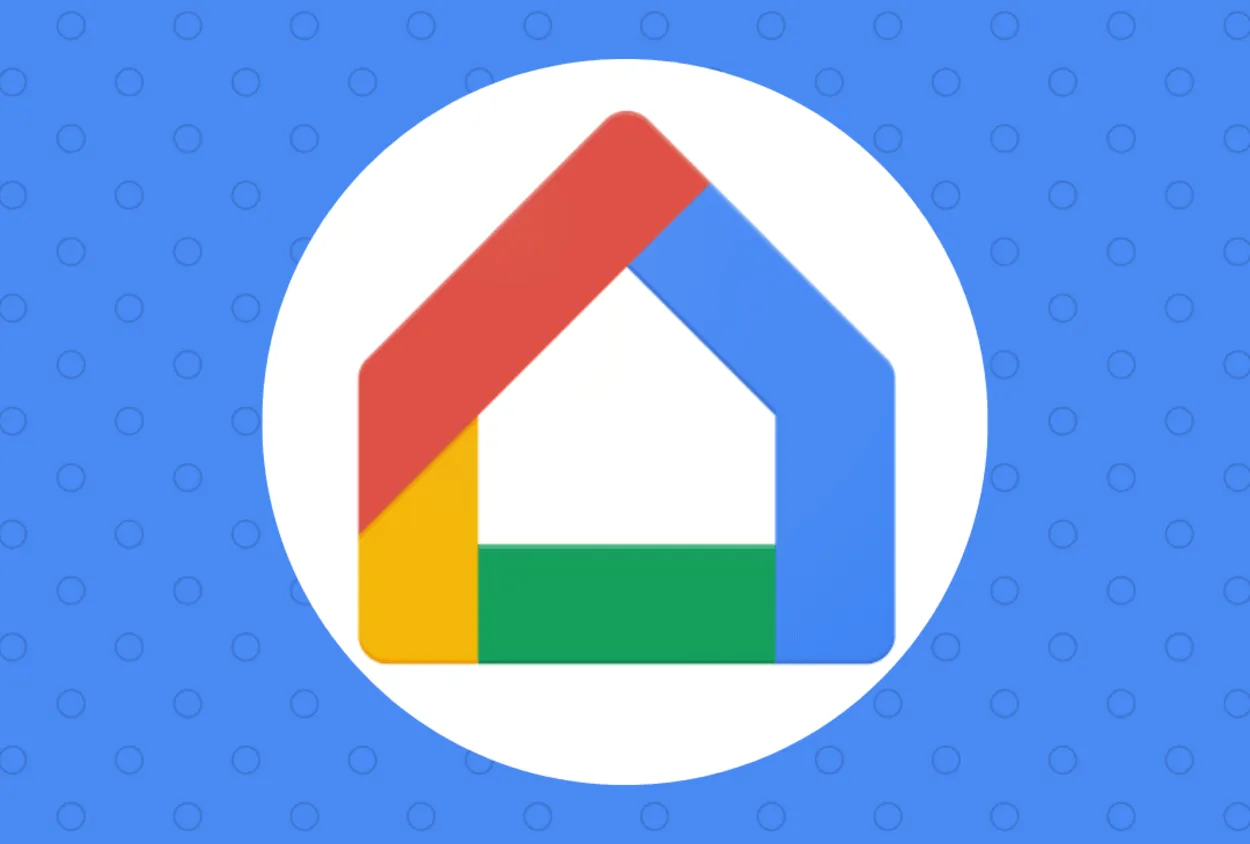
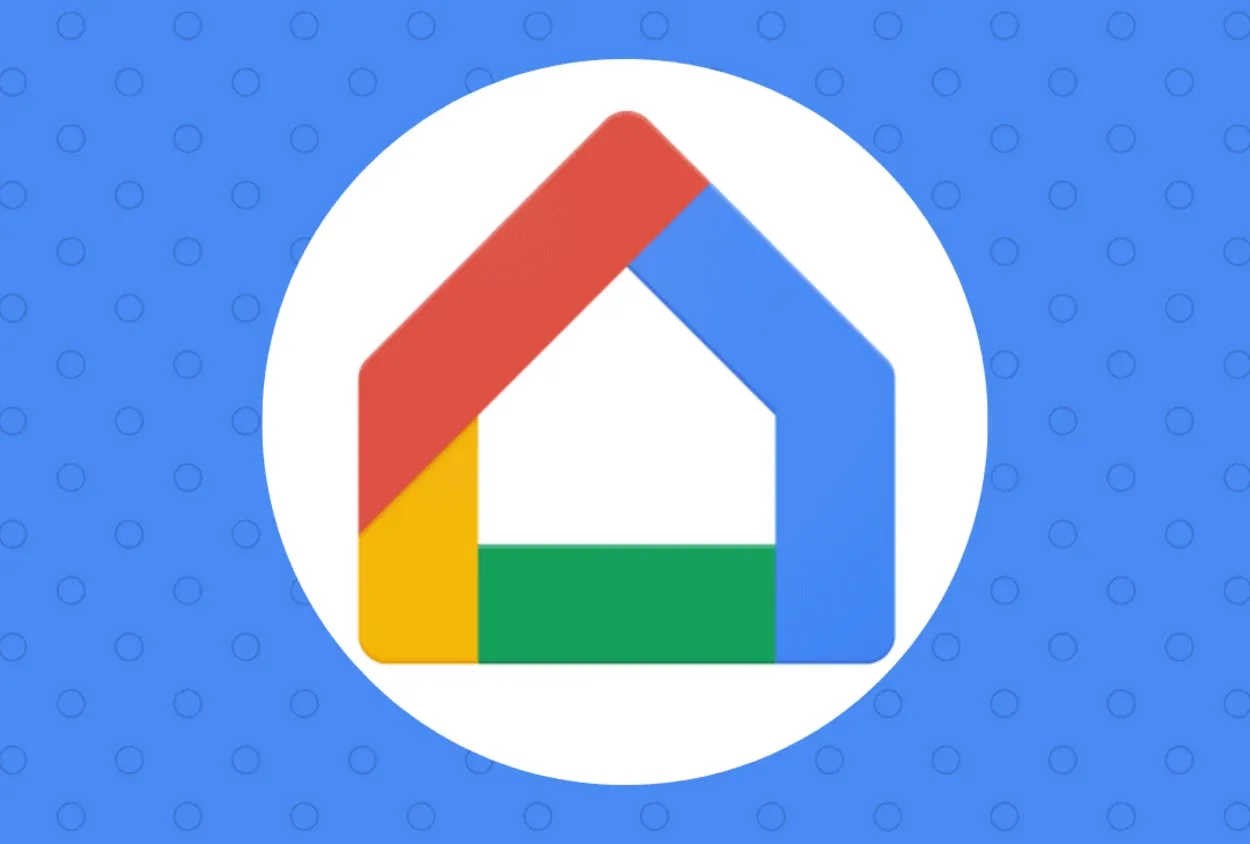
Hvordan ændres navnet på Google-assistenten?
For at komme i gang skal du følge disse trin:
- Hvis du siger “Hey Google”, starter Google Assistant på din smartphone.
- Tryk på kompasset i Google Home-appen for at starte udforskningsmenuen.
- Klik på din profil for at få adgang til den.
- Vælg Indstillinger.
- Du skal blot vælge Assistentenheder.
- Vælg enheden ved at trykke på den.
- Slå Voice Match Access fra.
- Start Open Mic+-appen, når du har downloadet den.
- Tryk på den orange indstillingsknap øverst i midten af skærmen.
- Klik på Hot Phrase.
- For at give Google Assistant et nyt navn skal du trykke på det.
- Tryk på “OK”.
Nu hvor Google Assistant har fået et nyt navn, kan du tilkalde den ved at trykke på Start-knappen. Du kan også prøve Tasker-appen fra Google Play-butikken, hvis Open Mic+-appen ikke var en succes. Tasker-appen er dog gratis i modsætning til Open Mic+-appen.
| Metoder Kort forklaring | |
|---|---|
| Ændre navnet på Google-assistenten | Du kan ændre det ved at trykke på indstillingsknappen i Google Home-appen. |
| Ændre stemmen | For at ændre Google-assistentens navn og stemme kan du gå til stemmeindstillinger i Google Assistant Home-appen og vælge den stemme, du selv ønsker. |
| Skift sprog | Du kan ændre sproget i Google Home i indstillingerne og vælge dit yndlingssprog. |
| Skift vækkelsesord | Du kan også ændre wake-up-ordet i indstillingerne. |
Sådan ændrer du stemmen på Google Assistant
Du kan ændre stemmen på din Google Assistant ved at følge disse få nemme trin
- Google Home-appen på din smartenhed skal være åbnet.
- Vælg dit profilbillede eller emblemet med dine initialer øverst til højre.
- Åbn indstillingen Assistentindstillinger.
- Vælg Assistentstemme, når du kommer ned på siden.
- Du kan vælge den stemme, du ønsker, fra menupunkterne øverst.
Disse handlinger kan udføres for at opdatere stemmen til din Google Assistant på enhver Google-enhed, herunder en Nest Mini eller Hub.
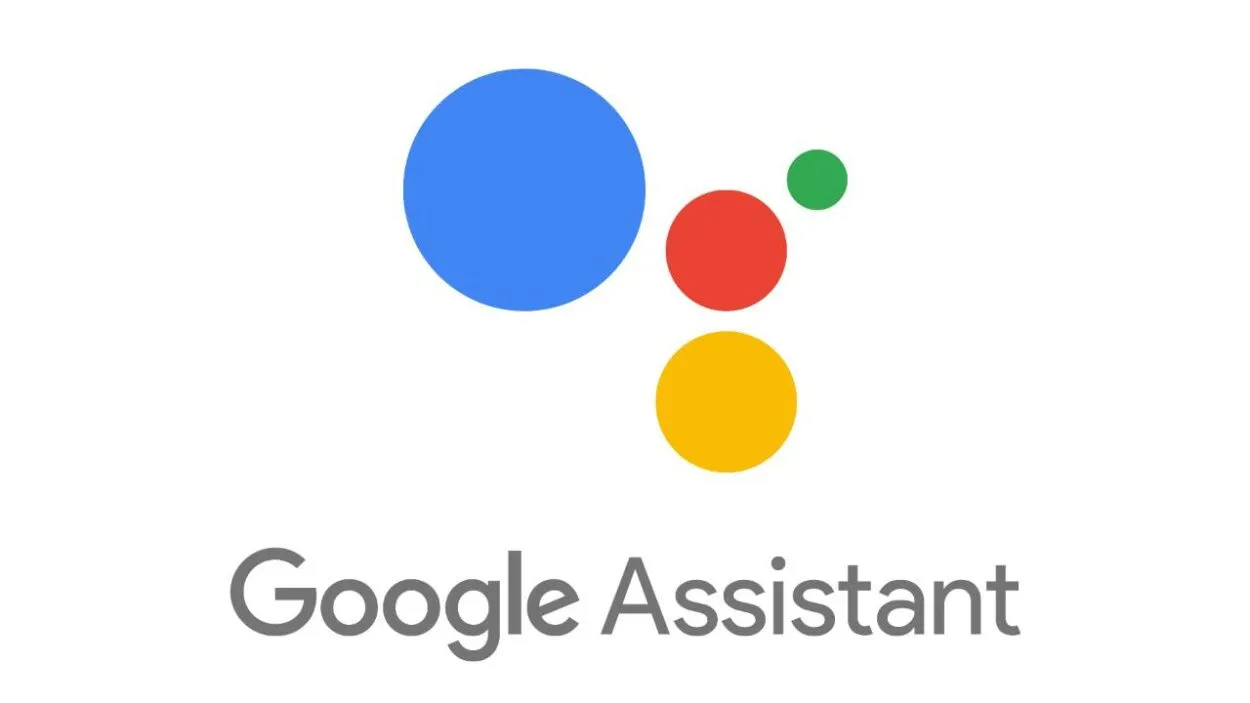
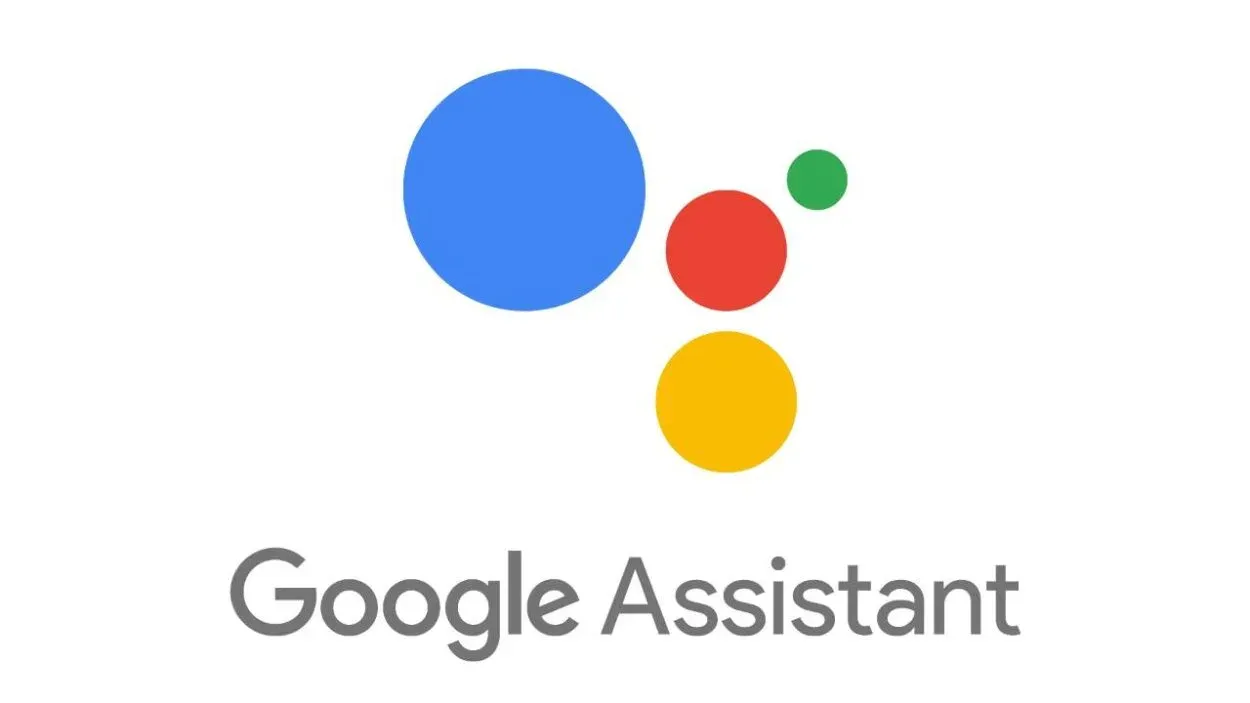
Sådan ændrer du stemmen på google assistant
Husk, at ikke alle dialekter og sprog tilbydes i alle områder, og at din Google-konto vil være i stand til at bestemme, hvor du er ved hjælp af både dit telefonnummer og dine placeringsindstillinger.
Nogle hævder, at hvis de skifter til engelsk (USA) som deres førstesprog, vil de kunne vælge alternative stemmer og accenter.
Men det er ikke sikkert, at alle synes, at det er effektivt. Det kan være nødvendigt at købe en VPN eller oprette et amerikansk telefonnummer, hvis du vil have flere Google Voice-alternativer. Det er ikke så svært at sætte op.
Derudover kan du ændre Googles tale og stemmehastighed:
- Aktivér Google Home-appen.
- Vælg Indstillinger.
- Klik på Tilgængelighed.
- Tryk på knappen Text-to-Speech output.
- Indstil din valgte talehastighed ved at trække i skyderen.
- For langsommere tale skal du flytte skyderen til venstre; for hurtigere tale skal du flytte den til højre.
Se denne video for at få et omfattende overblik over alt, hvad Google Assistant kan gøre, samt instruktioner i, hvordan du ændrer navn og stemme.
Ændre sproget i Google Assistant
Ud over engelsk kan du kommunikere med din Google Assistant på andre sprog.
Du kan bruge op til to sprog på én gang. Din Google Assistant vil kunne forstå dig på alle sprog takket være denne funktion.
Sørg for, at både din smartphone og din smarthøjttaler er forbundet til internettet, hvis du bruger en af dem.
Sådan ændrer du din Google Assistants standardsprog:
- Gå til Google Home-appen på din smartphone nu.
- I øverste højre hjørne af skærmen skal du vælge knappen Konto.
- Du kan vælge Sprog i kontoindstillingerne.
- Vælg dit nuværende sprog, og skift til det, du ønsker.
Konfigurer flere Google Assistant-stemmer til forskellige konti
Forskellige Google Assistant-stemmer kan konfigureres til forskellige brugerkonti.
Du skal blot gå til assistentindstillingerne på Google Home, når du har logget ind på en bestemt konto.
Den virtuelle assistents stemme bør straks skifte til den anden kontos standardstemme, når du skifter mellem konti.
Sluk for Google Assistents Wake Word
Du kan ikke overse det faktum, at Google Assistants mikrofon konstant er tændt, uanset hvor smukt den fungerer og forenkler dit liv.
Google har automatisk arkiveret alle brugeres stemmedata frem til august 2020. Senere reviderer de deres retningslinjer, så de kun kan gemme dine stemmedata med dit samtykke.
Sådan deaktiverer du wake-sætningen på din Google Assistant, hvis du har besluttet dig for at holde op med at bruge den.
- Naviger til afsnittet Konto på din Google Home. Den er placeret i øverste højre hjørne af Google-appen.
- Vælg Assistentindstillinger nu, og klik derefter på Generelt.
- Muligheden for at deaktivere din Google Assistant findes her.
Få adgang til flere Google Assistant-accenter
Du kan vælge mellem en række forskellige accenter for det samme sprog, når du bruger Google. Det er nemt at skifte mellem flere forskellige accenter.
Følg disse trin for at ændre din Google Assistants accent:
- Gå til kontoindstillingerne i din Google-app.
- Klik på knappen Assistentindstillinger.
- Vælg et sprog.
- Du kan nu vælge den accent, du kan lide, fra listen over sprog.
Brug Mic+ til at ændre Google Assistant’s Wake Phrase
Brugere brugte ofte det populære værktøj Open Mic+ til at justere deres aktiveringssætning til Google Assistant.
Appen blev dog taget ned fra Google Play Store. Du kan stadig få Mic+-appen fra Amazon og udviklerens hjemmeside.
Det er ikke sikkert, at du kan ændre Google Assistants aktiveringssætning med Mic+. Størstedelen af de negative anmeldelser på Amazon for denne app indikerer, at den endnu ikke er operationel.
Da appens udvikling siges at være sat på pause, forventes der heller ikke en softwareopgradering.
Spørgsmål og svar
Er det muligt at ændre sætningen “Hey Google”?
Du skal ikke lade dig slå ud af, at du ikke kan ændre aktiveringssætningen for din Google Assistant. Det, du kan ændre, er dens stemme og accent.
Du har en masse muligheder for at gøre Google Assistant underholdende og fascinerende.
Er det muligt, at Google Assistant kan sige mit navn?
Dit navn vil blive udtalt på den måde, du har bedt Google Assistant om. Du er velkommen til at optage dit navn igen, hvis noget går galt.
Alternativt kan du beslutte, om du vil have assistenten til at lære dit navn som standard eller ved at stave det.
Konklusion
- For at komme i gang skal du gøre dette: Ved at sige “Hey Google” starter du Google Assistant på din smartphone.
- Disse handlinger kan udføres for at opdatere stemmen til din Google Assistant på enhver Google-enhed, herunder en Nest Mini eller Hub.
- Husk, at ikke alle dialekter og sprog tilbydes i alle områder, og at din Google-konto vil være i stand til at bestemme, hvor du er ved hjælp af både dit telefonnummer og placeringsindstillinger.
- Nogle hævder, at hvis de skifter til engelsk (US) som deres første sprog, vil de kunne vælge alternative stemmer og accenter.
- Med blot et par enkle trin kan du nemt ændre din Google Home-apps stemme og kaldenavn.
- Du kan få adgang til dit profilbillede ved at klikke på knappen Indstillinger.
- Afhængigt af hvad du ønsker at ændre, skal du vælge enten Assistant Voice eller Nickname.
Andre artikler
- Hvordan fjerner man ADT’s vindues- og dørsensorer? (Fuld forklaring)
- Hvordan nulstiller jeg min Ring Base Station WiFi? (Fuldt forklaret)
- Kan jeg tilslutte Bluetooth-hovedtelefoner til TCL TV? (Lad os finde ud af det!)






